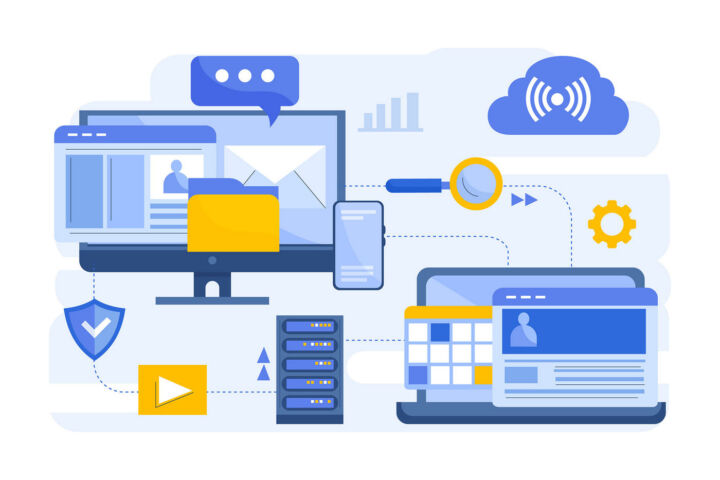- A versão 125 e mais recente do browser Edge permite-te controlar a utilização máxima de RAM.
- Se o teu computador tiver uma memória RAM pequena, podes utilizar estas definições para restringir a utilização do browser, mantendo mais memória disponível para outras aplicações.
- Definir um valor demasiado baixo pode resultar num desempenho inferior do browser.

Tenho o hábito de mudar o meu browser principal de vez em quando. Tenho vários browsers no meu computador, principalmente para fins de desenvolvimento Web, mas utilizo sobretudo um.
Surpreendentemente, já utilizo o Edge há alguns anos e não consigo encontrar uma alternativa melhor. Detesto a intromissão da Microsoft no que diz respeito à privacidade do utilizador, mas resolvi parcialmente esse problema bloqueando o Windows com O&O ShutUp10++ (algo que recomendo que também faças).
Uma coisa que me incomodou no Edge foi a utilização da RAM. Tenho pelo menos algumas dezenas de separadores abertos de cada vez, pelo que a RAM acaba por ficar cheia, mesmo que ambos os meus computadores tenham 32 GB de RAM.
AtualizaçãoDepois de experimentar vários browsers, incluindo o Chrome, o Vivaldi e o Brave, cheguei à conclusão de que o Edge é um browser bastante eficiente em termos de RAM. Continuo a defender a ideia de que deves ter sempre alguns browsers instalados no teu sistemae alterna entre eles em qualquer altura.
OK, a RAM nunca chega perto de 100% em uso normal. Por vezes, um sítio Web fica bloqueado por qualquer motivo e posso ver um pico de utilização da RAM, mas isso não é necessariamente culpa do browser. Além disso, tenho de referir o facto de a maioria dos browsers comerem RAM ao pequeno-almoço.
Por isso, tenho de aplaudir a Microsoft por incluir uma nova opção de controlo da RAM no Edge 125. Eis como funciona e como podes ajustar as poucas opções que estão disponíveis.
Nota: a opção está desactivada por predefinição, pelo que tens de a ativar nas Definições do Edge.
ÍNDICE
Como ativar os controlos de recursos de RAM no Edge
1. Abre o Menu de definições (ícone de três pontos no canto superior direito).
2. Clica em Definições.
3. No painel do lado esquerdo, navega até Sistema e desempenho.
4. Desloca-te para baixo até ao ponto Gerir o teu desempenho secção no meio.
5. Liga o botão Caixa de verificação dos controlos de recursos.
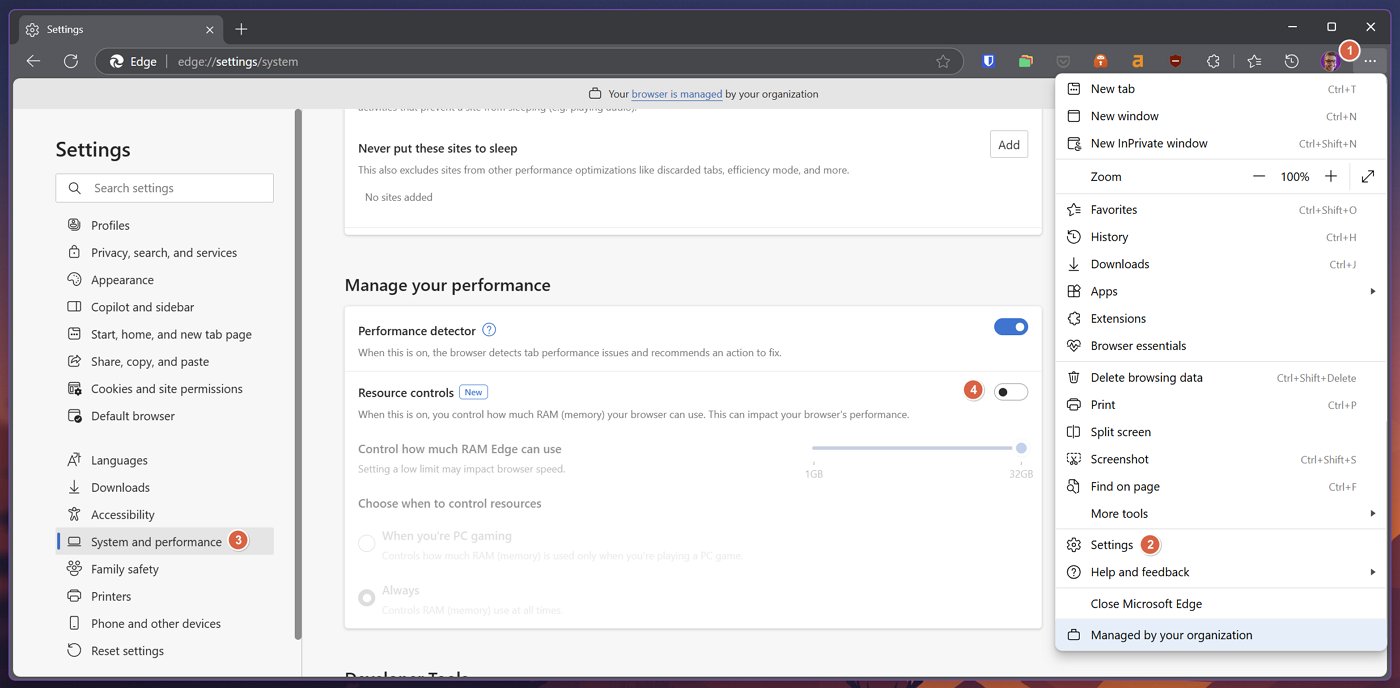
Uma vez ativado, tens algumas opções que podes controlar de forma independente.
A mais importante é a Controla a quantidade de RAM que o Edge pode utilizar deslizante. Por predefinição, está definido para a quantidade máxima de RAM detectada no teu computador, mesmo que os controlos de recursos estejam activados.
Idealmente, se pretenderes utilizar controlos de RAM, define este valor para um valor inferior. A Microsoft dá-te um aviso se definires um valor demasiado baixo. 1 ou 2 GB de RAM é um valor muito baixo e afetará severamente o desempenho. Suspeito que isso se deva ao facto de o Edge tentar utilizar o disco do sistema para trocar dados dentro e fora da RAM. Isso é pelo menos 10 vezes mais lento do que a RAM, portanto, permite que o Edge use uma quantidade saudável.
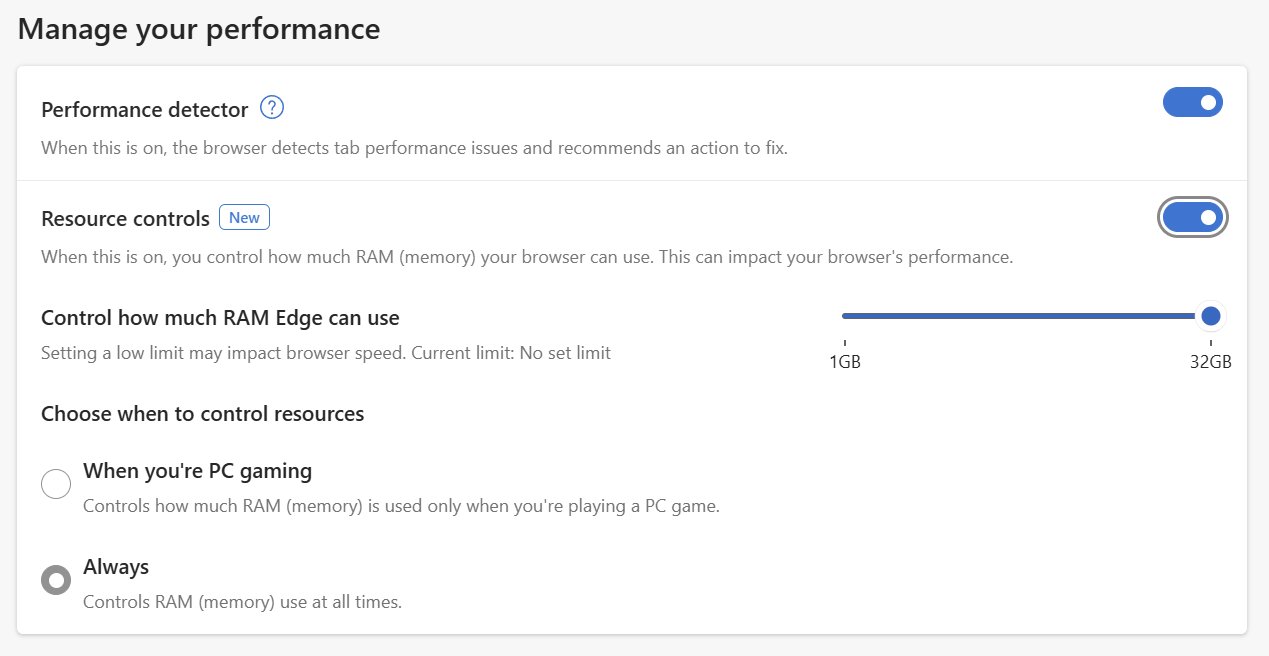
A última opção importante é quando o controlo da RAM é efectuado. Se fores um jogador, podes definir este mecanismo para ser ativado apenas quando estiveres a jogar, mas podes optar por deixar o Edge monitorizar e ajustar sempre a utilização da RAM.
Monitoriza a utilização real da RAM no Edge com o painel Essenciais do navegador
Antes de terminarmos, vou mostrar-te como verificar manualmente o que acontece, sem recorrer à função Monitor de desempenho do Gestor de Tarefas.
O Edge inclui um painel interessante de elementos essenciais do Browser, disponível em Definições > Elementos essenciais do Browser.
Depois de activada, verás uma barra lateral do lado direito como esta:
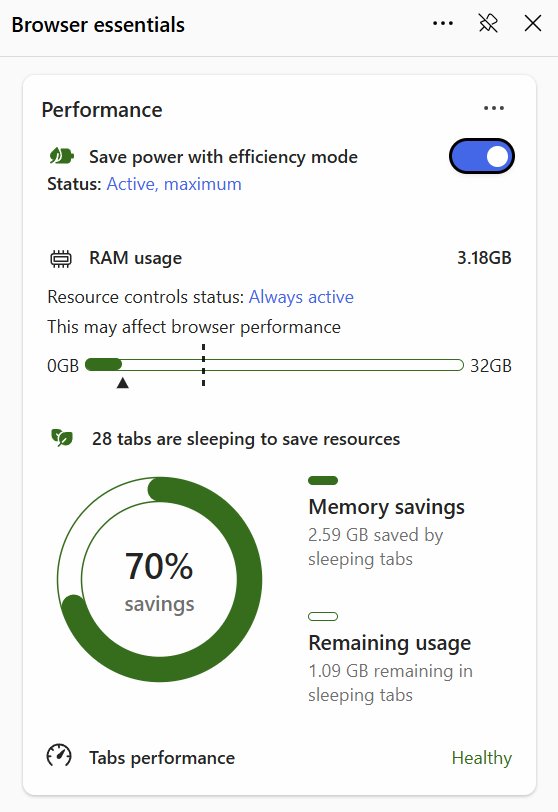
O Utilização de RAM A secção e o cursor de utilização só aparecem quando Controlos dos recursos são activados nas definições do Edge. Mostram-te a quantidade de RAM do sistema que está a ser utilizada num determinado momento. Observa a linha vertical pontilhada. Ela representa a quantidade máxima permitida que definiste.
Joguei com esta opção durante algumas horas e vi frequentemente o Edge ultrapassar o limite definido se este fosse demasiado baixo (4 GB de RAM ou menos).
Sinceramente, no meu computador não notei a diferença, mas talvez em sistemas mais antigos a opção possa ser muito útil. Por isso, se tiveres tido uma experiência diferente, estou curioso por saber como correu para ti.